Ako vložiť plugin do Photoshopu. Ako nainštalovať plugin vo Photoshope alebo o ďalších funkciách programu.
Ak ste nováčik dizajnér, fotograf alebo len doprajte v programe Photoshop, pravdepodobne ste počuli o takom koncepte ako "Plugin pre Photoshop".
Pozrime sa, čo to je, prečo sú potrebné a ako ich používať.
plugin - Ide o samostatný program, ktorý vytvorili vývojári tretích strán špeciálne pre program Photoshop. Inými slovami, plugin je malý program určený na rozšírenie možností hlavného programu (Photoshop). Zásuvný modul sa pripojí priamo k aplikácii Photoshop vložením ďalších súborov.
Prečo potrebujeme pluginy v programe Photoshop
Zásuvné moduly sú potrebné na rozšírenie funkčnosti programu a urýchlenie práce používateľa. Niektoré doplnky rozširujú funkčnosť aplikácie Photoshop, napríklad doplnok Formát ICO, ktoré považujeme za túto lekciu.
S týmto pluginom vo Photoshope sa otvorí nová príležitosť - uložte obrázok vo formáte ico, ktorý nie je k dispozícii bez tohto pluginu.
Iné doplnky môžu urýchliť prácu používateľa, napríklad doplnok, ktorý pridáva svetelné efekty na fotografiu (obrázok). Urýchľuje prácu používateľa, pretože jednoducho stlačíte tlačidlo a efekt bude pridaný, a ak to urobíte ručne, bude to trvať veľa času.
Aké sú plug-iny pre Photoshop
Zásuvné moduly pre Photoshop je možné rozdeliť na umenie a technický.
Umelecké doplnky pridávajú rôzne efekty, ako už bolo spomenuté vyššie, a technické funkcie poskytujú užívateľovi nové funkcie.
Zásuvné moduly môžu byť tiež rozdelené na platenú a bezplatnú, samozrejme, že zaplatené pluginy sú lepšie a pohodlnejšie, ale náklady na niektoré plug-iny môžu byť veľmi vážne.
Ako nainštalovať doplnok do Photoshopu
Vo väčšine prípadov sú plug-iny vo Photoshope inštalované jednoducho tak, že skopírujú samotný súbor (y) samotného plug-inu do špeciálnej zložky. inštalovaný program Photoshop.
Existujú však zásuvné moduly, ktoré sa ťažko inštalujú, a je potrebné vykonať niekoľko manipulácií a nie iba kopírovanie súborov. V každom prípade sú k dispozícii všetky pokyny na inštaláciu so všetkými doplnkami aplikácie Photoshop.
Pozrite sa, ako nainštalovať doplnok do programu Photoshop CS6 pomocou príkladu bezplatného pluginu Formát ICO.
Krátko o tomto plugin: pri vývoji webových stránok musí webový dizajnér vytvoriť favicon - je to taký malý obrázok zobrazený na karte okna prehliadača.
Ikona by mala mať formát ICO, a Photoshop v štandardnej konfigurácii neumožňuje uloženie obrázka v tomto formáte, tento plugin rieši tento problém.
Rozbaľte prevzatý plugin z archívu a miesta tento súbor do priečinka doplnkov umiestneného v koreňovom priečinku nainštalovaného programu Photoshop, štandardný adresár: Programové súbory / Adobe / Adobe Photoshop/ Plug-iny (autor je iný).
Upozorňujeme, že súprava môže obsahovať súbory určené pre operačné systémy rôznych kapacít.
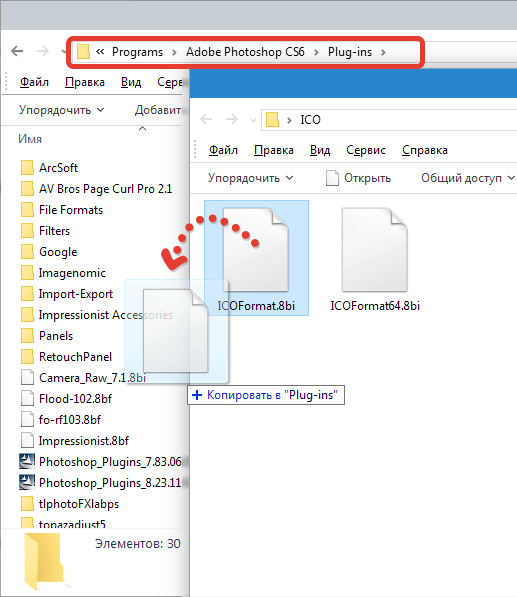
Týmto postupom by Photoshop nemal bežať. Po skopírovaní súboru plug-in do určeného adresára spustíme program a uvidíme, že je možné uložiť obrázok vo formáte ICO, čo znamená, že plugin bol úspešne nainštalovaný a funguje!

Týmto spôsobom sú vo Photoshope nainštalované takmer všetky doplnky. Existujú ďalšie doplnky, ktoré vyžadujú inštaláciu podobnú inštalácii programov, ale pre nich sú zvyčajne podrobné pokyny.
Funkčnosť tohto programu je taká obrovská, že sa venujú celé knihy, organizujú sa semináre, organizujú sa platené kurzy. A jednou z najvýznamnejších funkcií tohto editora je schopnosť samostatne rozširovať parametre systému. Dnes budeme zvážiť nasledujúcu otázku: "Ako nainštalovať doplnok do Photoshopu?"
informácie
Než začneme s okamžitými pokynmi, budeme sa zaoberať definíciami. Zaoberali ste sa niekedy s doplnkami? Ak áno, môžete preskočiť tento odsek. Plugin je špeciálny modul, ktorý vám umožňuje rozšíriť štandardné funkcie programu. To znamená, že sa v tomto prípade pripája k editoru a pridáva nové funkcie. V programe "Photoshop" pod zásuvnými modulmi sa najčastejšie filtre predpokladajú. Nainštalované "Photoshop" od začiatku má nedostatočnú sadu nástrojov. Ale možno niektorí používatelia majú dosť a štandardnú sadu filtrov. V každom prípade by bolo užitočné zistiť vo Photoshope, aby sa v budúcnosti táto otázka nedostala do neúspechu.
inštrukcia
Najprv musíte do počítača prevziať doplnky. Tisíce rôznych filtrov sú teraz voľne dostupné na internete. Môžete si ich stiahnuť z ľubovoľného portálu. Akonáhle je plugin na vašom počítači, musí byť skopírovaný do požadovaného adresára. Ak ste zmenili predvolené umiestnenie ovládacích súborov programu Photoshop, adresa sa môže líšiť.
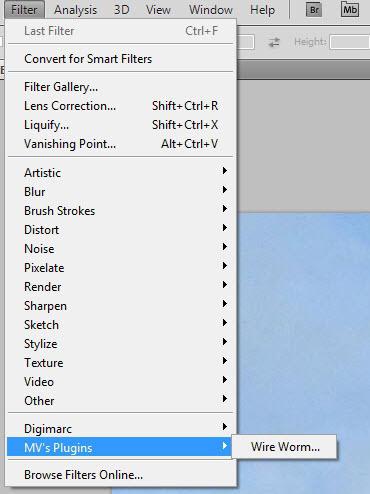
- Skopírujte doplnok Ak chcete to urobiť, kliknite pravým tlačidlom naň a nájdite položku "kopírovať". Alebo použite kombináciu klávesov Ctrl + C.
- Hľadáme riadiacu zložku programu. Prejdite do priečinka "Tento počítač", otvorte "lokálny disk" a vyhľadajte priečinok "Program Files". Takže sa dostaneme na miesto, kde je väčšina Photoshopu umiestnená, mali by byť v priečinku Adobe, kde musíme prejsť na Adobe Photoshop CS (bude tu číslo označujúce verziu vášho editora). Prejdite na "Pluginy", kde nájdete "Filtre". V tomto priečinku sú všetky filtre.
- Kliknite pravým tlačidlom myši na voľnú oblasť okna a zvoľte "vložiť". Alebo použite kombináciu klávesov Ctrl + V.
Ďalšie informácie
Filtre Photoshopu majú prípony súborov ".8BF". V niektorých operačné systémy je potrebné ďalšie potvrdenie operácie. Ak chcete skontrolovať fungovanie filtrov, musíte otvoriť program a vybrať kartu "filtre" v hornom paneli. Vlastné doplnky sa vždy zobrazujú na konci zoznamu. Ak máte nainštalovanú verziu "Photoshop CS6", adresa plug-inov bude: "Adobe Adobe Photoshop CS6-Required-Plug-Ins-Filters". V niektorých prípadoch sa umiestnenie filtrov môže líšiť v závislosti od operačného systému.
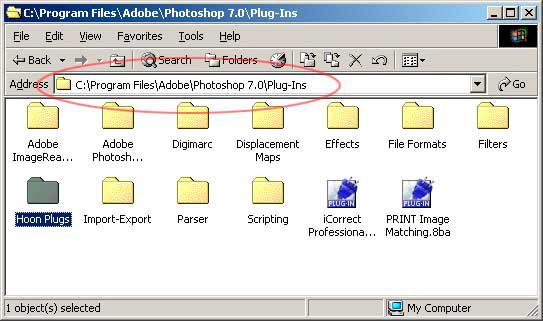
záver
Otázka: "Ako nainštalovať plug-in" Photoshop "- sa často pýtajú na rôznych fórach a webových stránok, takže je niekedy vyňatý oddelene a ukladané ako tip pre začiatočníkov Dúfam, že vám to nebude potrebovať, a máte predstavu z tohto článku, ako nainštalovať plug-in .. Ak ste si mysleli, že poskytnuté informácie nestačia, použite ďalšie zdroje, napríklad bezplatné návody na sledovanie videa.
Ako nainštalovať plugin vo Photoshope?
Spolu so štandardnými nástrojmi v editore Adobe Photoshop môžete nastaviť a použiť ďalšie plugins, Použitie vlastných zásuvných modulov výrazne rozširuje možnosti editora, čo je ešte flexibilnejšie a užitočnejšie. V tejto lekcii sa budeme pozerať ako nainštalovať doplnok pre editor "Adobe Photoshop".
Internet má obrovský počet zásuvných modulov pre editor Adobe Photoshop, ktorý je k dispozícii na bezplatné použitie. V našom prípade používame doplnok, ktorý už bol stiahnutý do počítača, aby sme rozšírili možnosti filtrov. Skopírujte ho do schránky. Ak to chcete urobiť, kliknite pravým tlačidlom myši na súbor plug-in a v zobrazenej kontextovej ponuke spustite príkaz "Kopírovať".
Potom musíte spomenúť systémový priečinok, v ktorom je program nainštalovaný. Ak to chcete urobiť, otvorte ponuku "Počítač" a otvorte lokálny disk, na ktorom je softvér nainštalovaný. V našom prípade je program nainštalovaný v predvolenom nastavení a prebieha v systémovej zložke na " Miestny disk "C".
Potom otvorte priečinok "Programové súbory".
Tu je potrebné otvoriť priečinok "Adobe" a potom otvoriť obsah priečinka "Adobe Photoshop".
Táto zložka je systém a obsahuje všetky riadiace súbory programu "Adobe Photoshop". Všetky doplnky vo forme zásuvných modulov sú nainštalované v priečinku "Plug-ins", otvorte ich.
Tu je potrebné odhaliť obsah priečinka Filter, pretože všetky filtre nainštalované v programe sú uložené v tejto zložke.
Potom kliknite pravým tlačidlom myši na voľnú oblasť okna otvoreného priečinka av zobrazenom kontextovom menu vykonajte príkaz "Vložiť". Môžete tiež použiť klávesovú skratku "Ctrl + V".
Po dokončení týchto krokov bude plugin nainštalovaný. Teraz zostáva len spustiť editor Adobe Photoshop, otvoriť alebo vytvoriť obrázok v nej a potom nájsť a použiť nainštalovaný plug-in na karte Filter. Upozorňujeme, že nainštalované doplnky sa zobrazia v spodnej časti zoznamu rozbaľovacej karty "Filter".
Takže môžete rýchlo nainštalujte doplnok pre editora "Adobe Photoshop", čo výrazne rozširuje svoje schopnosti a tým aj prácu v editore ešte pohodlnejšie a zaujímavejšie.
(0)| 1. | Ako odstrániť akné vo Photoshope? | 4:50 | 0 | 93954 | |
| 2. | Ako zmeniť farbu očí vo Photoshope? | 2:27 | 4 | 29169 | |
| 3. | Ako zmeniť farbu vlasov vo Photoshope? | 3:39 | 1 | 141646 | |
| 4. | Ako zmeniť pozadie vo Photoshope? | 4:21 | 6 | 296529 | |
| 5. | Ako vytvoriť fotografiu čiernobielo vo Photoshope? | 4:09 | 1 | 20056 | |
| 6. | Ako orezávať fotografiu vo Photoshope? | 3:09 | 1 | 103562 | |
| 7. | Ako nainštalovať plugin pre Photoshop? | 3:09 | 0 | 41226 | |
| 8. | Ako pridať kefy do Photoshopu? | 2:29 | 0 | 19117 | |
| 9. | Ako odstrániť objekt alebo osobu vo Photoshope? | 4:22 | 2 | 189704 | |
| 10. | Ako urobiť kožu dokonalú vo Photoshope? | 4:35 | 0 | 88285 | |
| 11. | Ako nainštalovať písma vo Photoshope? | 3:03 | 0 | 54786 | |
| 12. | Ako vytvoriť novú vrstvu vo Photoshope? | 1:54 | 0 | 27210 | |
| 13. | Ako vytvoriť Gif animáciu vo Photoshope? | 4:05 | 0 | 152641 | |
| 14. | Kreslíme zombie vo Photoshope | 3:34 | 5 | 19533 | |
| 15. | Ako vytvoriť snímku obrazovky? | 1:39 | 0 | 17208 | |
Všetci profesionálni fotografi, rovnako ako len fotografia, aktívne používajú aplikáciu Photoshop na úpravu svojich výtvorov. Väčšina ľudí, ktorí používajú, vytvárajú ďalšie filtre pre pohodlnú obsluhu.
Inštalácia štandardných filtrov si nevyžaduje veľa úsilia a je jednoduchá pri jeho implementácii. Pozor: pokyny pre úplných začiatočníkov! 🙂
Inštalácia filtrov so štandardným doplnkom (veľmi podrobné)
1. Najprv musíte do svojho počítača stiahnuť súbor s filtrom alebo doplnkom, ktorý potrebujete (môžete vyhľadávať), Ak je stiahnutý súbor zabalený do archívu, musíte z neho extrahovať súbory a zistiť, aký formát majú.
Rozšírenie, ktoré pomáha programu Photoshop rozpoznať doplnky - 8bf, Ak je váš súbor takého formátu, jednoducho ho pusťte do priečinka, kde sú umiestnené doplnky grafického editora.
2. Aby ste sa dostali do požadovaného priečinka, musíte kliknúť pravým tlačidlom na zástupcu na pracovnej ploche alebo na grafe v ponuke spustenia aplikácie Photoshop. Po otvorení kontextové menu kliknite na stĺpec " vlastnosti"Potom sa spustí nová karta, v ľavom dolnom rohu sa zobrazí tlačidlo" Umiestnenie súboru". Je potrebné kliknúť na ňu a " vodič»Otvorí vám priečinok s grafickým editorom.
3. V zozname, ktorý sa otvorí, vyhľadajte priečinok Plug-Inskde sú umiestnené všetky filtre a spustite priečinok alebo plugin s príponou do nej. 8bf, Po spustení program automaticky vyhľadá tento adresár.
Ak počas ukladania doplnku bol program otvorený, stačí ho reštartovať a nainštalovaný plug-in začne pracovať.
4. Treba mať na pamäti, že filtre vytvorené veľkými spoločnosťami sú distribuované spolu s inštalátormi, potom uložený súbor bude s exe, Plugin tohto rozšírenia je nainštalovaný ako všetky ostatné spustiteľné súbory. Ak to chcete urobiť, dvakrát kliknite naň a sprievodca inštaláciou vykoná svoju prácu.

Niektorí inštalačné firmy automaticky určia, kde je priečinok umiestnený, a do neho spustite súbor zásuvných modulov. K dispozícii sú aj inštalačné programy, ktoré pracujú v interaktívnom režime a vyžadujú povolenie pre každú akciu. Po dokončení sťahovania reštartujte program a začnite pracovať s novými filtrami.
Inštalácia vlastných filtrov
Okrem toho sa používajú štandardné filtre vo Photoshope a neštandardné nástroje. Sú zvyčajne vytvorené malými vývojármi. Tieto nástroje sú neformálne, ale výrazne rozširujú možnosti Photoshopu. Existujú dva spôsoby inštalácie neštandardných nástrojov.
1. metóda: ak je program Photoshop nainštalovaný s predvolenými nastaveniami, stiahnutý súbor sa umiestni pozdĺž cesty: Programové súbory \\ Adobe \\ Adobe Photoshop \\ Plug-In \\ Filtre.

Aby mohol filter začať pracovať, musíte reštartovať program.
Druhá metóda: musíte nájsť priečinok Adobe Photoshoppodľa pravé tlačidlo myš otvorená položka " Nájsť"A zadajte rozšírenie vyhľadávania - * 8bf, V dôsledku vyhľadávania sa otvoria všetky súbory s týmto rozšírením. Sú zvyčajne uložené v priečinku. Plug-iny \\ Filtre, Nájdite tento priečinok a pripojte k nemu všetky potrebné súbory. Po spustení programu sa objavia všetky novo nainštalované filtre. Tiež prísť inštaláciou ďalších nástrojov.
Veľa šťastia s programom!



















